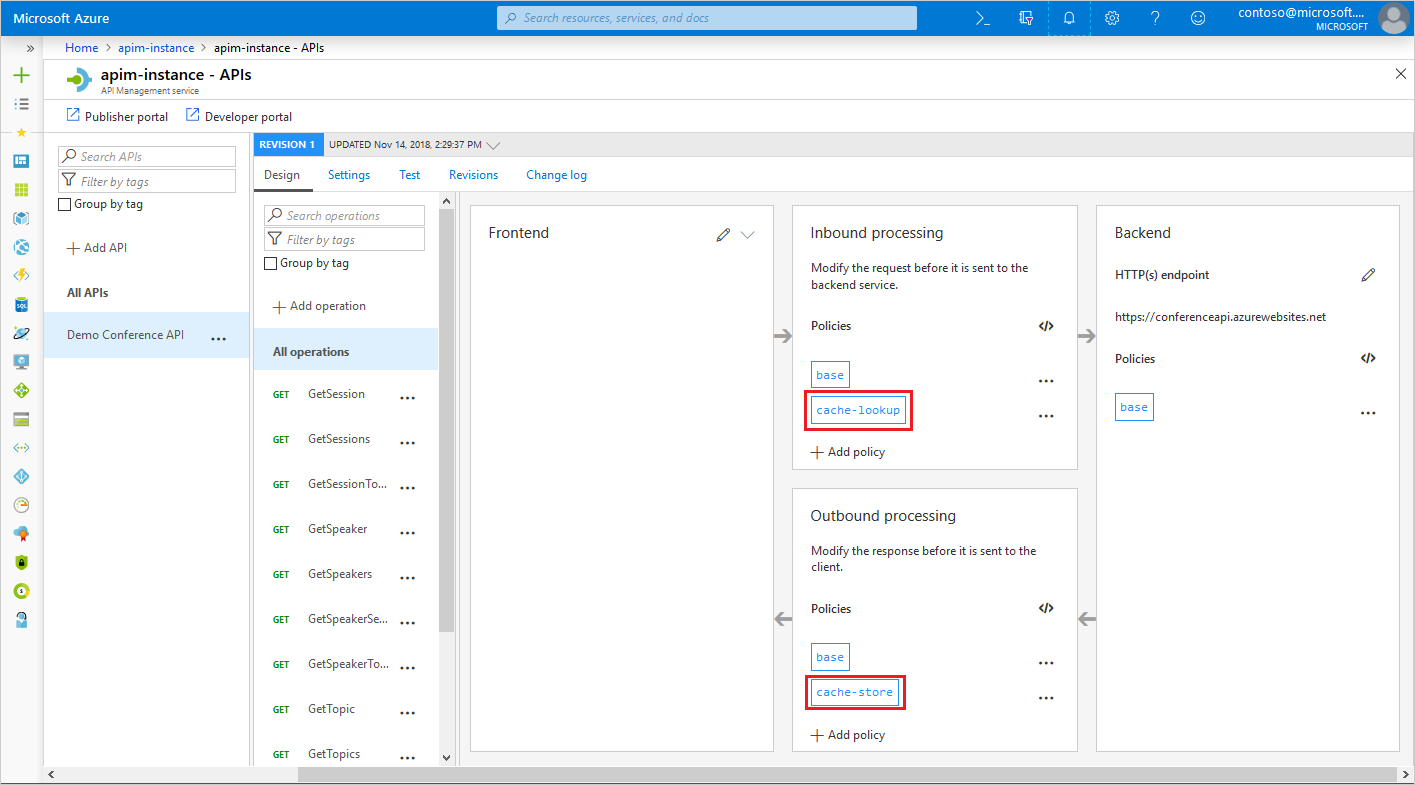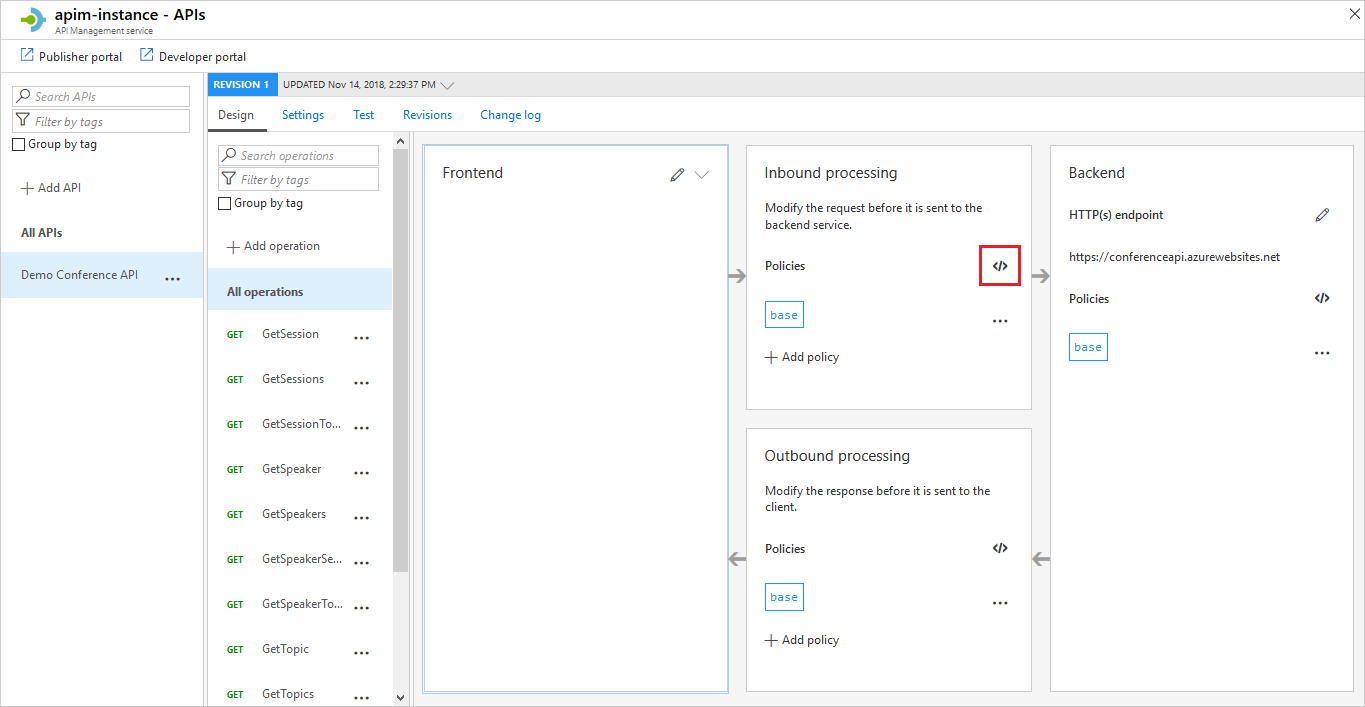Nota
O acesso a esta página requer autorização. Pode tentar iniciar sessão ou alterar os diretórios.
O acesso a esta página requer autorização. Pode tentar alterar os diretórios.
APLICA-SE A: Developer | Básico | Básico v2 | Padrão | Padrão v2 | Prémio | Premium v2 | Isolado
APIs e operações no Gerenciamento de API podem ser configuradas com cache de resposta. A colocação em cache de respostas pode reduzir significativamente a latência dos autores de chamadas à API e a carga de back-end dos fornecedores de API. Este artigo descreve como adicionar cache às suas APIs.
- Para obter plano de fundo e cenários para cache, consulte Visão geral do cache.
- Para obter informações sobre como usar um cache externo, consulte Usar um cache externo compatível com Redis no Gerenciamento de API do Azure.
- Para obter informações mais detalhadas sobre a colocação em cache, veja Colocação em cache das políticas de Gestão de API e Colocação em cache personalizada na Gestão de API do Azure.
Importante
O cache interno é volátil e é compartilhado por todas as unidades na mesma região na mesma instância de Gerenciamento de API. Independentemente do tipo de cache usado (interno ou externo), se as operações relacionadas ao cache não conseguirem se conectar ao cache devido à volatilidade do cache ou por qualquer outro motivo, a chamada de API que usa a operação relacionada ao cache não gerará um erro e a operação de cache será concluída com êxito. No caso de uma operação de leitura, será devolvido um valor nulo à expressão de política de chamada. Seu código de política deve ser projetado para garantir que haja um mecanismo de fallback para recuperar dados que não foram encontrados no cache.
Neste artigo você:
- adicionar a colocação em cache de resposta para a API
- Verifique se o cache está funcionando
Nota
O cache interno não está disponível na camada Consumo do Gerenciamento de API do Azure. Em vez disso, você pode usar um Cache Redis do Azure externo. Você também pode configurar um cache externo em outras camadas de serviço de Gerenciamento de API.
Pré-requisitos
Adicionar políticas de cache
Com as políticas de cache mostradas neste exemplo, a primeira solicitação para uma operação de teste retorna uma resposta do serviço de back-end. Esta resposta é colocada em cache, codificada pelos cabeçalhos e pelos parâmetros de cadeia de consulta especificados. As chamadas subsequentes para a operação, com parâmetros correspondentes, retornarão a resposta armazenada em cache até que o intervalo de duração do cache expire.
Inicie sessão no portal do Azure.
Vá para sua instância de Gerenciamento de API.
Selecione APIs> APIs no menu à esquerda.
Selecione uma API para a qual você deseja configurar o cache.
Na parte superior do ecrã, selecione o separador Estrutura .
Na seção Processamento de entrada , selecione o <ícone /> :
No elemento , adicione a
inboundseguinte política:<cache-lookup vary-by-developer="false" vary-by-developer-groups="false"> <vary-by-header>Accept</vary-by-header> <vary-by-header>Accept-Charset</vary-by-header> <vary-by-header>Authorization</vary-by-header> </cache-lookup> <rate-limit calls="10" renewal-period="60" />Nota
Adicione uma política de limite de taxa (ou política de limite de taxa por chave ) após a pesquisa de cache para ajudar a limitar o número de chamadas e evitar sobrecarga no serviço backend caso a cache não esteja disponível.
No elemento , adicione a
outboundseguinte política:<cache-store duration="20" />Nesta política,
durationespecifica o intervalo de expiração das respostas armazenadas em cache. O intervalo é de 20 segundos.Selecione Guardar.
Gorjeta
Se você estiver usando um cache externo, conforme descrito em Usar um cache externo compatível com Redis no Gerenciamento de API do Azure, convém especificar o caching-type atributo das políticas de cache. Consulte Políticas de cache do Gerenciamento de API para obter mais informações.
Chamar uma operação para testar o cache
Para testar a cache, execute uma operação no portal.
- No portal do Azure, vá para sua instância de Gerenciamento de API.
- Selecione APIs> APIs no menu à esquerda.
- Selecione a API à qual adicionou as políticas de colocação em cache.
- Selecione uma operação para testar.
- Selecione a guia Teste na parte superior da janela.
- Selecione Rastrear duas ou três vezes em rápida sucessão.
- Em Resposta HTTP, selecione a guia Rastreamento .
- Vá para a seção Entrada e role até a
cache-lookuppolítica. Você verá uma mensagem semelhante à da captura de ecrã a seguir, que indica um acerto de cache:
Conteúdos relacionados
- Para obter mais informações sobre as políticas de colocação em cache, consulte Políticas de colocação em cache na Referência de política da Gestão de API.
- Para obter informações sobre como armazenar itens em cache por chave usando expressões de política, consulte Cache personalizado no Gerenciamento de API do Azure.
- Para obter mais informações sobre como usar o Cache do Azure externo para Redis ou o Azure Managed Redis, consulte Usar um cache externo compatível com Redis no Gerenciamento de API do Azure.